- E-Mail Weiterleitung einrichten im Cloudpit
- Größe des Postfachs ändern
- Passwort vom Mailpostfach ändern im Cloudpit
- Passwort vom Mailpostfach ändern im Controlpanel
- Was ist ein E-Mail Postfach und wie kann ich es verwalten?
- Wie aktiviere ich einen Autoresponder?
- Wie funktionieren Spam- und Virenschutz?
- Wie kann ich das Passwort für meine E-Mail Postfächer ändern?
- Wie kann ich eine neue E-Mail-Adresse anlegen?
- Wie konfiguriere ich meine persönliche Black-/Whitelist?
Wie aktiviere ich einen Autoresponder?
Ein Autoresponder ist eine automatische Antwort, die bei eingehenden E-Mails versendet wird.
Er eignet sich beispielsweise, wenn Sie im Urlaub oder vorübergehend nicht erreichbar sind.
Je nach System – CloudPit oder easyname Controlpanel – unterscheidet sich die Vorgehensweise leicht. In beiden Fällen kann der Autoresponder individuell für jede E-Mail-Adresse eingerichtet und jederzeit wieder deaktiviert werden.
Inhaltsverzeichnis
Autoresponder im CloudPit
-
Neben dem gewünschten Hosting auf verwalten (1) klicken (alternativ über [MEHR ⏷] → [Verwaltung öffnen]).
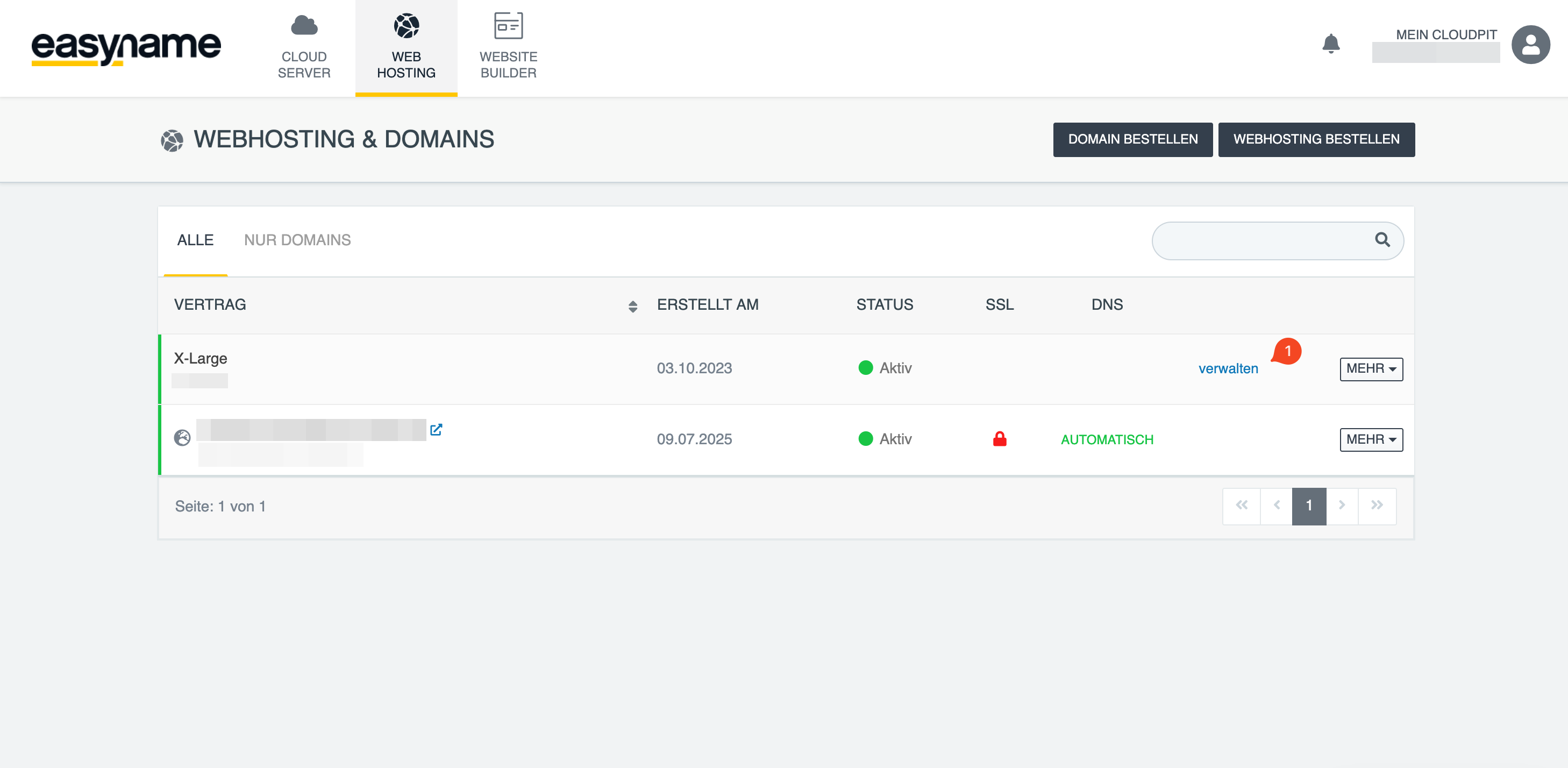
- Links im Menü [E-MAILS] (2) auswählen und anschließend auf [E-MAIL-ADRESSEN] (3) klicken.
-
In der Übersicht die gewünschte E-Mail-Adresse suchen und bei dieser auf [AKTIONEN ⏷] (4) → [Autoresponder] (5) klicken.
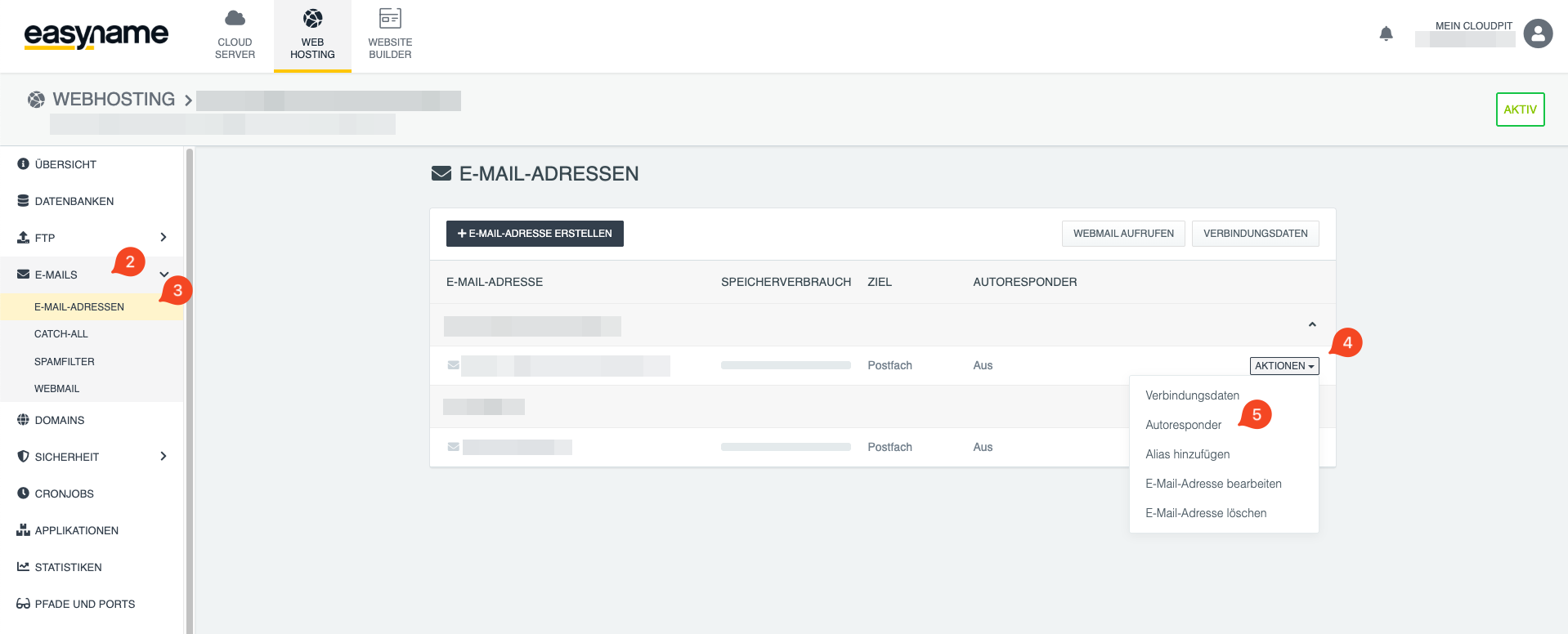
- Im folgenden Fenster den Autoresponder aktivieren:
- Betreff und Antworttext eintragen.
- [Speichern], um den Autoresponder zu aktivieren.
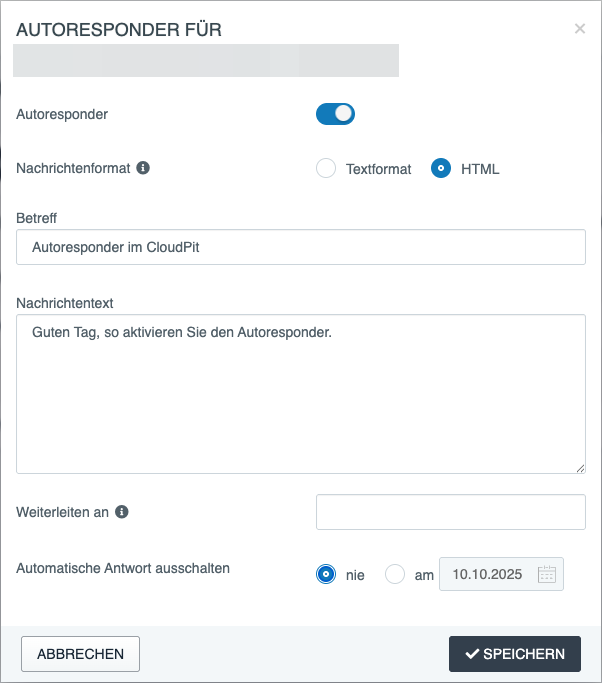
Autoresponder im easyname Controlpanel
Variante 1: Direkt im Controlpanel
- Links im Menü [Webhosting] (1) → [E-Mail-Adressen] (2) öffnen.
-
In der Übersicht bei der gewünschten E-Mail-Adresse auf das Notizblock-Symbol ([E-Mail-Adresse bearbeiten]) (3) klicken.
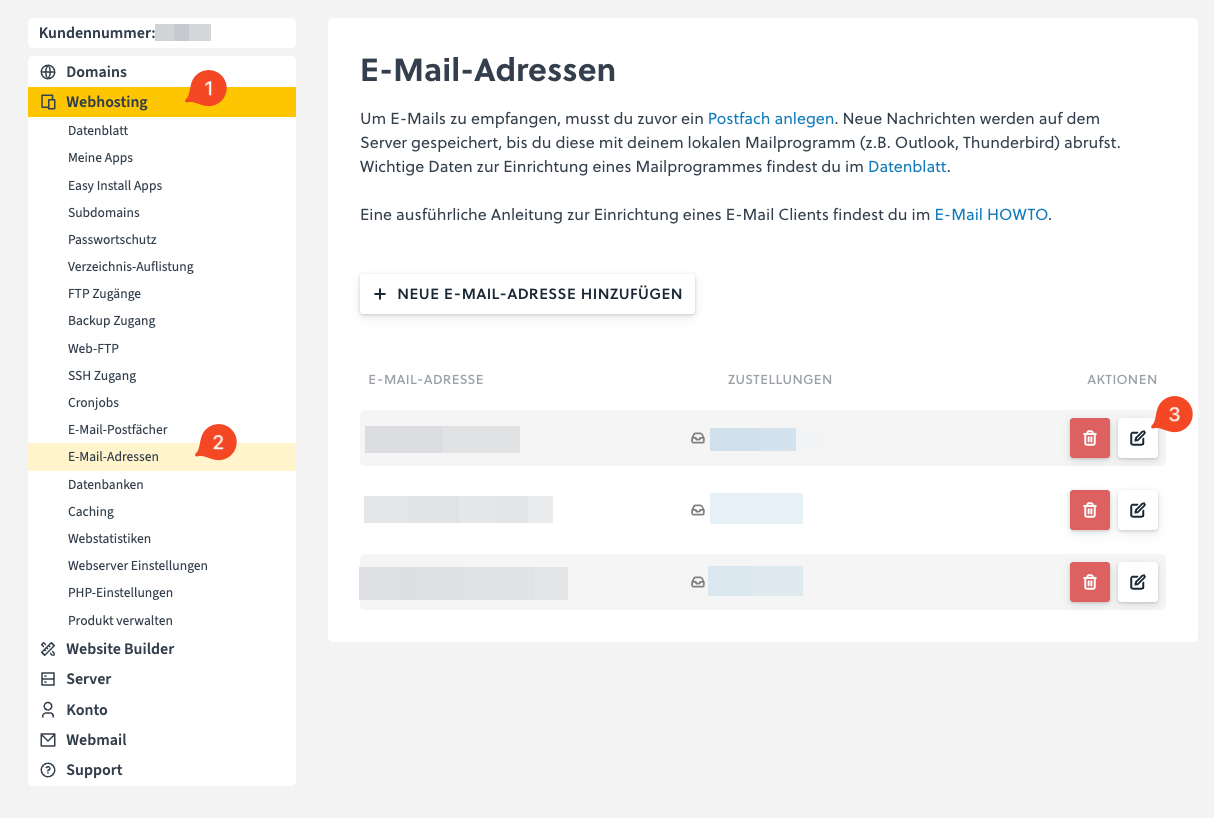
- Im Abschnitt Autoresponder den automatischen Antworttext aktivieren und bearbeiten:
- Betreff und Nachrichtentext eintragen.
- Speichern, um den Autoresponder zu aktivieren.
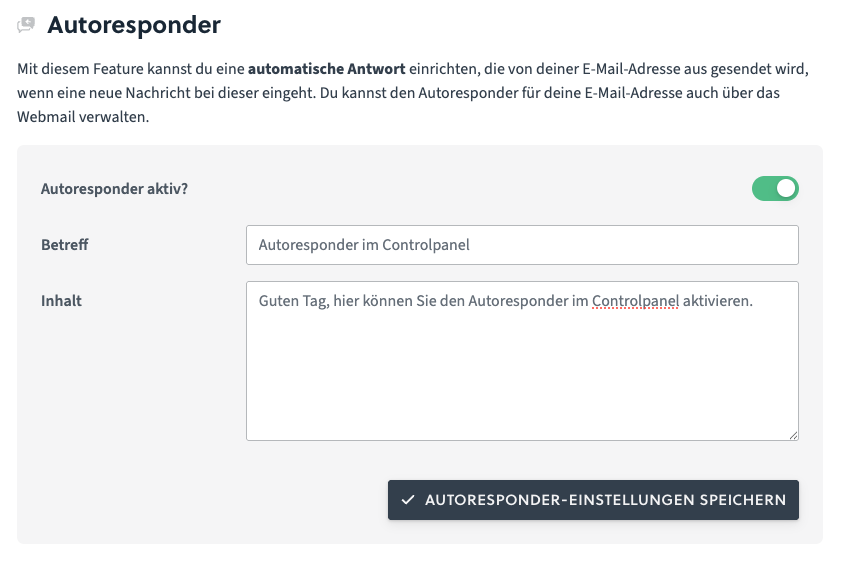
Variante 2: Im Webmail
- Webmail öffnen.
- Oben auf [Einstellungen] (1) klicken und links [Identitäten] (2) auswählen.
- Die gewünschte E-Mail-Adresse (3) öffnen.
- Die Option Autoresponder aktivieren und den gewünschten Antworttext eintragen.
- Speichern, um die automatische Antwort zu aktivieren.
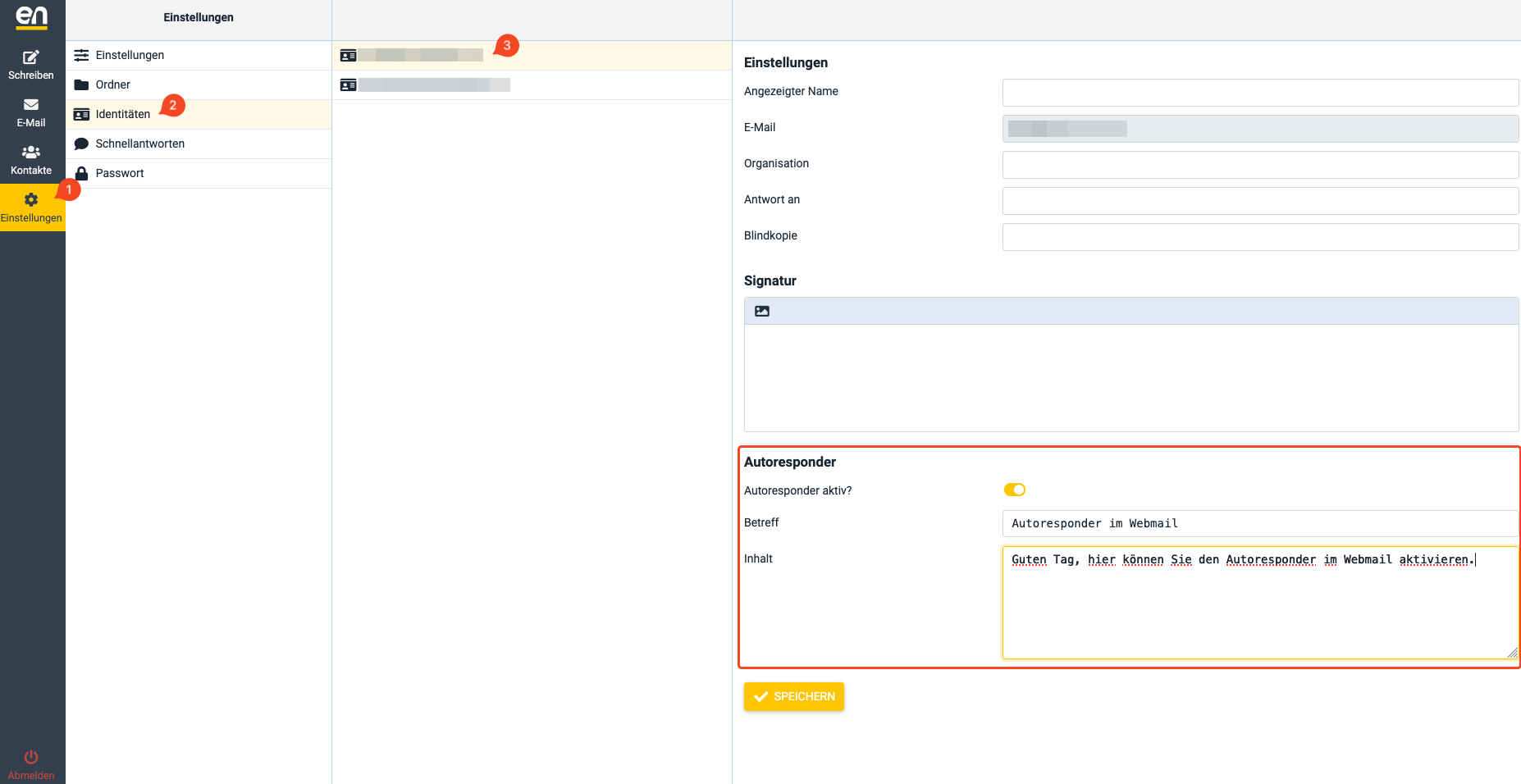
Hinweis
-
Der Autoresponder ist nach dem Speichern aktiv und kann jederzeit über die gleichen Menüpunkte wieder deaktiviert werden.